Win10快捷键大全
Windows常用快捷键汇总
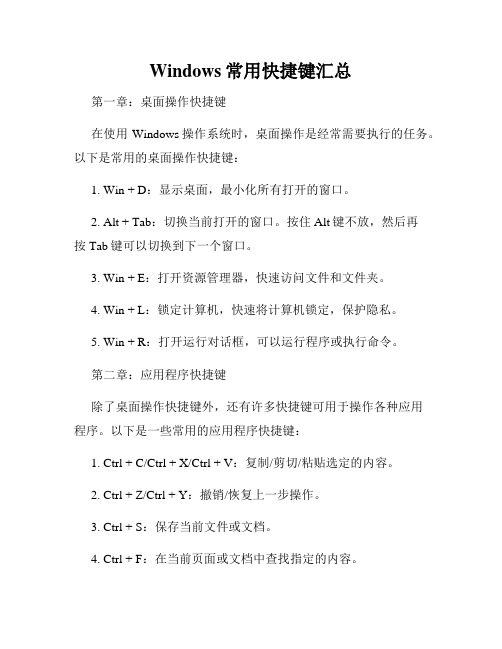
Windows常用快捷键汇总第一章:桌面操作快捷键在使用Windows操作系统时,桌面操作是经常需要执行的任务。
以下是常用的桌面操作快捷键:1. Win + D:显示桌面,最小化所有打开的窗口。
2. Alt + Tab:切换当前打开的窗口。
按住Alt键不放,然后再按Tab键可以切换到下一个窗口。
3. Win + E:打开资源管理器,快速访问文件和文件夹。
4. Win + L:锁定计算机,快速将计算机锁定,保护隐私。
5. Win + R:打开运行对话框,可以运行程序或执行命令。
第二章:应用程序快捷键除了桌面操作快捷键外,还有许多快捷键可用于操作各种应用程序。
以下是一些常用的应用程序快捷键:1. Ctrl + C/Ctrl + X/Ctrl + V:复制/剪切/粘贴选定的内容。
2. Ctrl + Z/Ctrl + Y:撤销/恢复上一步操作。
3. Ctrl + S:保存当前文件或文档。
4. Ctrl + F:在当前页面或文档中查找指定的内容。
5. Ctrl + A:选择全部内容或文件。
第三章:浏览器快捷键在使用浏览器进行网页浏览时,也有许多快捷键可以提高效率。
以下是一些常用的浏览器快捷键:1. Ctrl + T:打开新标签页。
2. Ctrl + W:关闭当前标签页。
3. Ctrl + Tab/Ctrl + Shift + Tab:切换到下一个/上一个打开的标签页。
4. Ctrl + R/F5:刷新当前网页。
5. Ctrl + L:快速定位到浏览器地址栏。
第四章:系统功能快捷键Windows操作系统提供了一些与系统功能相关的快捷键,用于方便用户进行系统设置和操作。
以下是一些常用的系统功能快捷键:1. Win + X:打开系统快捷菜单,包含快速访问常用系统工具和设置。
2. Win + Pause/Break:打开系统属性窗口,可查看计算机的基本信息。
3. Ctrl + Alt + Delete:打开Windows安全选项,可切换用户、注销、锁定计算机等。
Win10电脑怎么使用快捷键快速锁屏?

Win10电脑怎么使用快捷键快速锁屏?
许多用户在办公室使用电脑的时候,经常会为自己的电脑设置一个锁屏密码,防止自己不在电脑前的时候,别人使用自己的电脑。
而今天,我就为大家带来锁屏快捷键的教程,有需要的小伙伴快来看看吧!
操作方法:
方法一:快捷键锁屏
1、锁屏快捷键和手动锁屏方式是:同时按住键盘win键+L键。
2、同时按住后,松开即可利用键盘的快捷方式快速锁屏。
之后想要重新进入系统的话,如果之前有设置电脑开机密码的话就需要输入密码才能打开。
方法二:手动
1、首先,点击电脑主屏幕左下端的win图标,在弹出的界面点击admin图标(账户名)。
2、然后,在弹出的选框中,点击【锁定】即可锁屏。
以上便是两种win10锁屏的快捷方法,有需要的小伙伴可以参照教程进行操作。
电脑win10快捷键(ctrl,alt,F系列)教程
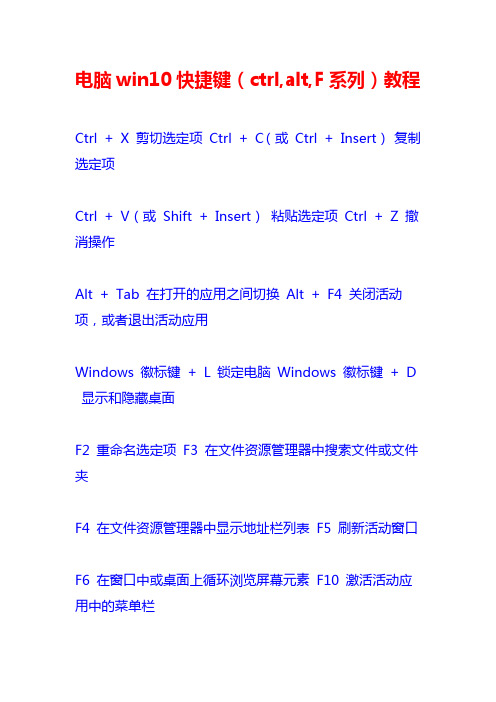
电脑win10快捷键(ctrl,alt,F系列)教程Ctrl+X剪切选定项Ctrl+C(或Ctrl+Insert)复制选定项Ctrl+V(或Shift+Insert)粘贴选定项Ctrl+Z撤消操作Alt+Tab在打开的应用之间切换Alt+F4关闭活动项,或者退出活动应用Windows徽标键+L锁定电脑Windows徽标键+D 显示和隐藏桌面F2重命名选定项F3在文件资源管理器中搜索文件或文件夹F4在文件资源管理器中显示地址栏列表F5刷新活动窗口F6在窗口中或桌面上循环浏览屏幕元素F10激活活动应用中的菜单栏Alt+F8在登录屏幕上显示密码Alt+Esc以项目打开的顺序循环切换项目Alt+带下划线的字母执行该字母对应的命令Alt+Ent er显示选定项的属性Alt+空格键为活动窗口打开快捷菜Alt+向左键后退Alt+向右键前进Alt+Page Up向上移动一个屏幕Alt+Page Down向下移动一个屏幕Ctrl+F4关闭活动文档(在全屏模式和允许你同时打开多个文档的应用中)Ctrl+A选择文档或窗口中的所有项目Ctrl+D(或De lete)删除选定项并将其移动到“回收站”Ctrl+R(或F5)刷新活动窗口Ctrl+Y重做操作Ctrl+向右键将光标移动到下一个字词的起始处Ctrl+向左键将光标移动到上一个字词的起始处Ctrl+向下键将光标移动到下一个段落的起始处Ctrl+向上键将光标移动到上一个段落的起始处Ctrl+Alt+Tab使用箭头键在所有打开的应用之间切换Ctrl+Alt+Shift+箭头键当分组或磁贴在“开始”菜单中获得焦点时,请将其按指定方向移动Ctrl+箭头键(用来移动到某个项目)+空格键在窗口中或桌面上选择多个单独的项目Ctrl+Shift加某个箭头键选择文本块Ctrl+Esc打开“开始”屏幕Ctrl+Shift+Esc打开任务管理器Ctrl+Shift在提供了多个键盘布局时切换键盘布局Ctrl+空格键打开或关闭中文输入法编辑器(IME)Shift+F10显示选定项的快捷菜单Shift加任意箭头键在窗口中或桌面上选择多个项目,或者在文档中选择文本Shift+Delete无需先将选定项移动到“回收站”,直接将其删除向右键打开右侧的下一个菜单,或者打开子菜单向左键打开左侧的下一个菜单,或者关闭子菜单Esc停止或退出当前任务。
Windows系统中的常用快捷键大全

Windows系统中的常用快捷键大全在Windows系统中,有许多常用快捷键可以帮助我们更高效地操作电脑。
这些快捷键的使用不仅能提高工作效率,还能减少繁琐的鼠标点击操作。
下面,我们将按照不同的类别介绍Windows系统中的常用快捷键大全。
1. 桌面管理类别① Win + D:显示或隐藏桌面。
② Win + L:锁定电脑。
③ Alt + Tab:切换活动窗口。
④ Win + 方向键:将活动窗口最大化、最小化或移动到左/右边。
⑤ Ctrl + Alt + Del:打开任务管理器,进行进程管理和其他系统管理操作。
2. 文件管理类别① Ctrl + C:复制选定的文件或文本。
② Ctrl + V:粘贴剪贴板中的内容。
③ Ctrl + X:剪切选定的文件或文本。
④ Ctrl + Z:撤销最后一次操作。
⑤ Ctrl + Y:重做上一次撤销的操作。
⑥ Ctrl + A:选择所有文件或文本。
⑦ F2:重命名选定的文件或文件夹。
⑧ Alt + Enter:显示文件或文件夹的属性。
3. 文本编辑类别① Ctrl + B:粗体。
② Ctrl + I:斜体。
③ Ctrl + U:下划线。
④ Ctrl + F:在当前文档中查找特定的文本。
⑤ Ctrl + H:在当前文档中查找并替换特定的文本。
⑥ Ctrl + S:保存当前文档。
⑦ Ctrl + P:打印当前文档。
4. 浏览器操作类别① Ctrl + T:新建标签页。
② Ctrl + W:关闭当前标签页。
③ Ctrl + Tab:切换到下一个标签页。
④ Ctrl + Shift + Tab:切换到上一个标签页。
⑤ Ctrl + 刷新键(F5):刷新当前页面。
⑥ Ctrl + L:选定地址栏。
⑦ Ctrl + Enter:在地址栏中自动添加“http://”和“.com”后进行跳转。
5. 屏幕截图类别① Win + Shift + S:启用精确截图工具。
② Alt + PrtSc:截取当前窗口的屏幕截图。
Windows操作系统常用快捷键大全

Windows操作系统常用快捷键大全第一章:桌面快捷键在Windows操作系统中,使用桌面快捷键可以提高工作效率和操作方便性。
以下是一些常见的桌面快捷键:1. Win + D:显示桌面(最小化所有窗口)2. Win + M:最小化所有窗口3. Win + Shift + M:还原最小化的窗口4. Win + E:打开资源管理器5. Ctrl + Shift + Esc:直接打开任务管理器第二章:窗口管理快捷键为了更好地管理窗口,Windows操作系统提供了多种窗口管理快捷键:1. Alt + Tab:切换窗口2. Win + Tab:打开任务视图(在Windows 10中还能切换虚拟桌面)3. Win + 左箭头/右箭头:将窗口调整到屏幕左侧/右侧一半4. Win + 上箭头/下箭头:将窗口最大化/最小化或还原5. Alt + F4:关闭当前活动窗口第三章:文本编辑快捷键Windows操作系统中的文本编辑操作也可以通过快捷键来完成,提高编辑效率:1. Ctrl + X:剪切选中的文本2. Ctrl + C:复制选中的文本3. Ctrl + V:粘贴已复制或剪切的文本4. Ctrl + Z:撤销上一步操作5. Ctrl + Y:重做撤销的操作第四章:浏览器快捷键在使用Web浏览器时,一些快捷键可以加快浏览和导航操作:1. Ctrl + T:打开新标签页2. Ctrl + W:关闭当前标签页3. Ctrl + Tab:切换到下一个标签页4. Ctrl + Shift + Tab:切换到上一个标签页5. Ctrl + R:刷新当前页面第五章:系统控制快捷键为了方便用户控制和管理系统,Windows操作系统提供了一些系统控制快捷键:1. Win + L:锁定计算机屏幕2. Win + E:打开资源管理器3. Win + Pause/Break:打开系统属性4. Win + R:打开运行对话框5. Win + P:切换显示投射模式(适用于多显示器设置)第六章:屏幕截图快捷键为了便于用户截取屏幕上的内容,Windows操作系统提供了简单的屏幕截图快捷键:1. PrtScn:截取整个屏幕并复制到剪贴板2. Alt + PrtScn:截取当前活动窗口并复制到剪贴板3. Win + Shift + S:打开“剪切工具”进行选择性截图(适用于Windows 10)第七章:其他常用快捷键此外,Windows操作系统还提供了许多其他常用的快捷键,包括:1. F2:重命名选中的文件或文件夹2. F5:刷新当前窗口或文件夹3. F11:切换全屏模式(在Web浏览器中常用)4. Ctrl + Shift + N:创建新文件夹5. Ctrl + Shift + Esc:直接打开任务管理器结语以上是Windows操作系统中常用的快捷键大全,这些快捷键可以在日常使用中提高工作效率和操作流畅度。
Windows系统快捷键大全

Windows系统快捷键大全Windows系统是目前最流行的操作系统之一,为了帮助用户更高效地操作电脑,Windows系统提供了丰富的快捷键,可以让用户快速完成各种操作。
本文将为大家介绍Windows系统常用的快捷键大全,帮助大家更好地利用Windows系统进行工作和学习。
一、基本操作快捷键1. Ctrl + C:复制选中的内容2. Ctrl + X:剪切选中的内容3. Ctrl + V:粘贴复制或剪切的内容4. Ctrl + Z:撤销上一步操作5. Ctrl + Y:恢复撤销的操作6. Ctrl + S:保存当前文件7. Ctrl + A:全选所有内容8. Ctrl + F:在文件中查找内容二、窗口管理快捷键1. Alt + Tab:切换当前打开的程序2. Win + D:显示桌面3. Win + L:锁定计算机4. Alt + F4:关闭当前窗口5. Win + 左箭头:将窗口固定在屏幕左侧6. Win + 右箭头:将窗口固定在屏幕右侧三、浏览器快捷键1. Ctrl + T:在浏览器中打开新标签页2. Ctrl + W:关闭当前标签页3. Ctrl + Tab:切换到下一个标签页4. Ctrl + Shift + Tab:切换到上一个标签页5. Ctrl + R:刷新当前页面6. Ctrl + D:收藏当前页面四、文本编辑快捷键1. Ctrl + B:加粗选中的文字2. Ctrl + I:斜体选中的文字3. Ctrl + U:下划线选中的文字4. Ctrl + L:选择整行文字5. Shift + 左/右箭头:选择文本6. Ctrl + 左/右箭头:快速移动光标五、系统管理快捷键1. Win + E:打开资源管理器2. Win + R:打开“运行”窗口3. Win + P:切换投影模式4. Ctrl + Esc:打开开始菜单5. Win + Pause/Break:打开系统属性窗口六、其他常用快捷键1. F2:重命名文件或文件夹2. F5:刷新当前窗口3. Alt + F:打开文件菜单4. Ctrl + Esc:打开开始菜单5. Ctrl + Shift + Esc:打开任务管理器以上就是Windows系统常用的快捷键大全,希望对大家有所帮助。
电脑操作系统常用快捷键大全

电脑操作系统常用快捷键大全在现代社会,电脑已经成为我们生活中不可或缺的工具之一。
而熟练运用电脑操作系统的快捷键,可以极大地提高我们的工作效率。
本文将为大家介绍常见的电脑操作系统快捷键,帮助大家更好地驾驭电脑。
一、Windows操作系统常用快捷键1. Ctrl + C:复制选中的内容。
2. Ctrl + V:粘贴已复制的内容。
3. Ctrl + X:剪切选中的内容。
4. Ctrl + Z:撤销上一步操作。
5. Ctrl + A:全选。
6. Ctrl + S:保存当前文件。
7. Ctrl + F:在当前页面或文件中查找关键词。
8. Ctrl + B:将选中的内容加粗。
9. Ctrl + I:将选中的内容斜体显示。
10. Ctrl + U:将选中的内容添加下划线。
11. Ctrl + P:打印当前页面或文件。
12. Ctrl + N:新建一个窗口或文件。
13. Alt + Tab:在打开的窗口之间切换。
14. Win键:打开或关闭开始菜单。
15. Win键 + D:显示或隐藏桌面。
二、Mac操作系统常用快捷键1. Command + C:复制选中的内容。
2. Command + V:粘贴已复制的内容。
3. Command + X:剪切选中的内容。
4. Command + Z:撤销上一步操作。
5. Command + A:全选。
6. Command + S:保存当前文件。
7. Command + F:在当前页面或文件中查找关键词。
8. Command + B:将选中的内容加粗。
9. Command + I:将选中的内容斜体显示。
10. Command + U:将选中的内容添加下划线。
11. Command + P:打印当前页面或文件。
12. Command + N:新建一个窗口或文件。
13. Command + Tab:在打开的程序之间切换。
14. Control + Command + F:将程序窗口切换到全屏模式。
Windows快捷键大全

Windows快捷键大全Win键+A:激活操作中心Win键+Tab:激活任务视图Win键+C:通过语音激活CortanaWin键+D:显示桌面Win键+E:打开文件管理器Win键+G:打开Xbox游戏录制工具栏,供用户录制游戏视频或截屏Win键+H:激活Windows 10应用的分享功能Win键+I:打开Windows 10设置Win键+K:激活无线显示器连接或音频设备连接Win键+L:锁定屏幕Win键+P:投影屏幕Win键+R:运行Win键+S:激活CortanaWin键+X:打开高级用户功能Win键+左/右/上/下:移动应用窗口Win键+Ctrl+D:创建一个新的虚拟桌面Win键+Ctrl+F4:关闭虚拟桌面Win键+Ctrl+左/右:切换虚拟桌面Win键+Shift+左/右:将应用从一个显示屏移至另一个显示屏Win键+1/2/3:打开任务栏中固定的程序,1代表任务栏中第一个应用图标WIN键显示或隐藏"开始"菜单。
WIN键+ BREAK 显示"系统属性"对话框。
WIN键+ D 显示桌面。
WIN键+ M 最小化所有窗口。
WIN键+ Shift + M 还原最小化的窗口。
WIN键+ E 打开"我的电脑"。
WIN键+ F 搜索文件或文件夹。
CTRL+WIN键+ F 搜索计算机。
WIN键+ F1 显示Windows帮助。
WIN键+ L 如果连接到网络域,则锁定您的计算机,或者如果没有连接到网络域,则切换用户。
WIN键+ R 打开"运行"对话框。
KEY 显示所选项的快捷菜单。
WIN键+ U 打开"工具管理器"。
折叠编辑本段辅助键盘常规快捷键Ctrl + V:粘贴文本光标Ctrl + C:将选中的文本复制到剪贴板Ctrl + A :选择当前行中的所有文本Shift +左/右/上/下:移动光标并选中文本Ctrl + Shift +左/右:移动光标向左或向右Ctrl + Shift + Home /End:移动光标的开始或者结束“屏幕缓冲区,”选择所有文本光标和命令提示符开头或结尾的输出。
- 1、下载文档前请自行甄别文档内容的完整性,平台不提供额外的编辑、内容补充、找答案等附加服务。
- 2、"仅部分预览"的文档,不可在线预览部分如存在完整性等问题,可反馈申请退款(可完整预览的文档不适用该条件!)。
- 3、如文档侵犯您的权益,请联系客服反馈,我们会尽快为您处理(人工客服工作时间:9:00-18:30)。
Win10快捷键大全贴靠窗口:Win + 左/右> Win + 上/下> 窗口可以变为1/4 大小放置在屏幕4 个角落。
切换窗口:Alt + Tab(不是新的,但任务切换界面改进)。
任务视图:Win + Tab(松开键盘界面不会消失)。
创建新的虚拟桌面:Win + Ctrl + D。
关闭当前虚拟桌面:Win + Ctrl + F4。
切换虚拟桌面:Win + Ctrl + 左/右。
Win10常用Win快捷键Win键桌面与开始菜单切换按键Win + R 打开运行对话框Win + Q 快速打开搜索Win + I 快速打开Win10设置栏Ctrl+Alt+Del 快速打开任务管理器Alt+F4 关机快捷键Win键组合快捷键大全(Win7/8以及Win10通用)Win + ←:最大化窗口到左侧的屏幕上(与开始屏幕应用无关)Win + →:最大化窗口到右侧的屏幕上(与开始屏幕应用无关)Win+ ↑:最大化窗口(与开始屏幕应用无关)Win+ ↓:最小化窗口(与开始屏幕应用无关)Win+ SHIFT +↑:垂直拉伸窗口,宽度不变(与开始屏幕应用无关)Win+ SHIFT +↓:垂直缩小窗口,宽度不变(与开始屏幕应用无关)Win+SHIFT+←:将活动窗口移至左侧显示器(与开始屏幕应用无关)Win+SHIFT+→:将活动窗口移至右侧显示器(与开始屏幕应用无关)Win+ P:演示设置Win+ Home:最小化所有窗口,第二次键击恢复窗口(不恢复开始屏幕应用)Win+ 数字键:打开或切换位于任务栏指定位置的程序Win+Shift+数字键:打开位于任务栏指定位置程序的新实例Win+B:光标移至通知区域Win+Break:显示“系统属性”对话框Win+D:显示桌面,第二次键击恢复桌面(不恢复开始屏幕应用)Win+E:打开我的电脑Win+Ctrl+F:搜索计算机(如果你在网络上)Win+G:循环切换侧边栏小工具Win+L:锁住电脑或切换用户Win+M:最小化所有窗口Win+Shift+M:在桌面恢复所有最小化窗口(不恢复开始屏幕应用)Win+R:打开“运行”对话框Win+T:切换任务栏上的程序Win+Alt+回车:打开Windows媒体中心Win+U:打开轻松访问中心Win+F1:打开Windows帮助和支持Win+N:插件新笔记(OneNote)Win+S:打开屏幕截图工具(OneNote)Win+Q:打开Lync,Windows 8搜索功能移除了该快捷键Win+A:接受所有来电(在microsoft Lync中)Win+X:拒绝来电(在microsoft Lync中),如果Windows移动中心存在,该快捷键不起作用Win+减号:缩小(放大镜)Win+加号:放大(放大镜)Win+Esc:关闭放大镜Win+空格键:切换输入语言和键盘布局Win+O:禁用屏幕翻转Win+,:临时查看桌面Win+V:切换系统通知信息Win+Shift+V:反向切换系统通知信息Win+回车:打开“讲述人”Win+PgUp:将开始屏幕或开始屏幕应用移至左侧显示器Win+PgDown:将开始屏幕或开始屏幕应用移至右侧显示器Win+Shift+.:将应用移至左侧Win+.:将应用移至右侧Win+C:打开Charms栏(提供设置、设备、共享和搜索等选项)Win+I:打开设置栏Win+K:打开连接显示屏Win+H:打开共享栏Win+Q:打开应用搜索面板Win+W:打开“设置搜索”应用Win+F:打开“文件搜索”应用Win+Tab:循环切换应用Win+Shift+Tab:反向循环切换应用Win+Ctrl+Tab:循环切换应用,切换时手动选择应用Win+Z:打开“应用栏”Win+/:恢复默认输入法Win+J:显示之前操作的应用Win+X:快捷菜单Win10快捷键大全Win键可在开始菜单主菜单及最后一个应用程序间循环切换Win键+ C 打开“超级按钮”Win键+ I 打开当前程序的“设置”菜单Win键+ F 搜索文件或文件夹Win键+ Q 搜索应用Win键+ 空格键切换语言或输入法(如果启用了多种语言或输入法)Win键+ Z 右键菜单(开始屏幕)Win键+ L 锁定计算机或切换用户Win键+ Tab 在已打开应用程序间循环切换(开始屏幕)Win键+ P 选择演示显示模式Win键+ E 打开计算机Win键+ R 打开“运行”对话框Win键+ D 显示桌面Win键+ M 最小化所有窗口Win键+ T 循环切换任务栏上的程序(传统桌面)Win键+ X 打开Windows8 左下角快捷菜单Win键+ 数字键"启动锁定到任务栏中的由该数字所表示位置处的程序。
如果该程序已在运行,则切换到该程序(传统桌面)" Win键+ 向上键最大化窗口(传统桌面)Win键+ 向左键将窗口最大化到屏幕的左侧(传统桌面)Win键+ 向右键将窗口最大化到屏幕的右侧(传统桌面)Win键+ 向下键最小化窗口(传统桌面)Win键+ Home 最小化除活动窗口之外的所有窗口(传统桌面)开始屏幕直接输入任何字符,开始屏幕下可直接搜索进行搜索Alt+Tab 通过选择栏在所有已打开程序间切换(传统桌面)其他Win键相关快捷键Win键+ G 循环切换小工具Win键+ U 打开轻松访问中心Win键+ Pause 显示“系统属性”对话框Win键+ Shift + V 反向切换系统通知信息Win键+ Shift + 加号(+) 打开放大镜并放大桌面Win键+ Shift + 减号(-) 打开放大镜并缩小桌面Win键+ O 开启或关闭屏幕方向锁定(如果您的电脑支持屏幕方向自动感应)Win键+ V 在屏幕上的通知中循环切换Win键+ Page Up 在多监视器设置中将开始屏幕移动至左监视器Win键+ Page Down 在多监视器设置中将开始屏幕移动至右监视器Win键+ Enter 打开“讲述人”Win键+ W 打开所选设置的“搜索”个性分类Win键+ H 打开“共享”个性分类Win键+ K 打开“设备”个性分类Win键+ Shift + M 将最小化的窗口还原到桌面Win键+ Shift + 向上键将窗口拉伸到屏幕的顶部和底部Win键+ Shift + 向左键或向右键将窗口从一个监视器移动到另一个监视器Win10快捷键大全Win键+ … 当您将应用程序向一侧对齐时,此热键将切换屏幕上应用程序的中心Win键+ . 当您将应用程序向一侧对齐时,此热键会将拆分栏移动至右侧Win键+ Shift + . 当您将应用程序向一侧对齐时,此热键会将拆分栏移动至左侧Ctrl + Win键+ F 搜索计算机(如果已连接到网络)Shift + Win键+ 数字启动锁定到任务栏中的由该数字所表示位置处的程序的新实例Ctrl + Win键+ 数字切换到锁定到任务栏中的由该数字所表示位置处的程序的最后一个活动窗口Alt + Win键+ 数字打开锁定到任务栏中的由该数字所表示位置处的程序的跳转列表(Jump List)Ctrl + Win键+ Tab 通过Aero Flip 3-D 使用箭头键循环切换任务栏上的程序Ctrl + Win键+ B 切换到在通知区域中显示消息的程序常规(通用)的键盘快捷方式:F1 显示帮助Ctrl+Shift+Esc 打开任务管理器Ctrl+A 全选Ctrl+C(或Ctrl+Insert) 复制选择的项目Ctrl+X 剪切选择的项目Ctrl+V(或Shift+Insert) 粘贴选择的项目Ctrl+Z 撤消操作Ctrl+Y 重新执行某项操作Delete(或Ctrl+D) 删除所选项目并将其移动到“回收站”Shift+Delete 不先将所选项目移动到“回收站”而直接将其删除F2 重命名选定项目Ctrl+向右键将光标移动到下一个字词的起始处Ctrl+向左键将光标移动到上一个字词的起始处Ctrl+向下键将光标移动到下一个段落的起始处Ctrl+向上键将光标移动到上一个段落的起始处Ctrl+Shift 加某个箭头键选择一块文本Shift 加任意箭头键在窗口中或桌面上选择多个项目,或者在文档中选择文本Ctrl 加任意箭头键+空格键选择窗口中或桌面上的多个单个项目Ctrl+A 选择文档或窗口中的所有项目F3 搜索文件或文件夹Alt+Enter 显示所选项的属性Alt+F4 关闭活动项目或者退出活动程序Alt+空格键为活动窗口打开快捷方式菜单Ctrl+F4 关闭活动文档(在允许同时打开多个文档的程序中)Ctrl+Alt+Tab 使用箭头键在打开的项目之间切换Ctrl+鼠标滚轮更改桌面上的图标大小Win键+ Tab 使用Aero Flip 3-D 循环切换任务栏上的程序Ctrl + Win键+ Tab 通过Aero Flip 3-D 使用箭头键循环切换任务栏上的程序Alt+Esc 以项目打开的顺序循环切换项目F6 在窗口中或桌面上循环切换屏幕元素F4 在Win资源管理器中显示地址栏列表Shift+F10 显示选定项目的快捷菜单Ctrl+Esc 打开“开始”菜单Alt+加下划线的字母显示相应的菜单Alt+加下划线的字母执行菜单命令(或其他有下划线的命令)F10 激活活动程序中的菜单栏向右键打开右侧的下一个菜单或者打开子菜单向左键打开左侧的下一个菜单或者关闭子菜单F5(或Ctrl+R) 刷新活动窗口Alt+向上键在Win资源管理器中查看上一级文件夹Esc 取消当前任务插入CD 时按住Shift 阻止CD 自动播放左Alt+Shift 在启用多种输入语言时切换输入语言Ctrl+Shift 在启用多个键盘布局时切换键盘布局右或左Ctrl+Shift 更改从右到左阅读语言的文本阅读方向Win资源管理器中的快捷键Ctrl+N 打开新窗口Ctrl+W 关闭当前窗口Ctrl+Shift+N 新建文件夹End 显示活动窗口的底端Home 显示活动窗口的顶端F11 最大化或最小化活动窗口Ctrl+句点顺时针旋转图片Ctrl+逗号逆时针旋转图片Num Lock+数字键盘上的星号(*) 显示所选文件夹下的所有子文件夹Num Lock+数字键盘上的加号(+) 显示所选文件夹的内容Num Lock+数字键盘上的减号(-) 折叠选定的文件夹向左键折叠当前选项(如果它处于展开状态),或者选择其父文件夹Alt+Enter 打开所选项目的“属性”对话框Alt+P 显示预览窗格Alt+向左键查看上一个文件夹Backspace (退格键) 向上,返回父文件夹向右键显示当前选项(如果它处于折叠状态),或者选择第一个子文件夹Alt+向右键查看下一个文件夹Alt+向上键查看父文件夹Ctrl+Shift+E 显示所选文件夹上面的所有文件夹Ctrl+鼠标滚轮更改文件和文件夹图标的大小和外观Alt+D 选择地址栏Ctrl+E 选择搜索框Ctrl+F 选择搜索框在对话框中使用的快捷键Ctrl+Tab 在选项卡上向前移动Ctrl+Shift+Tab 在选项卡上向后移动Tab 在选项上向前移动Shift+Tab 在选项上向后移动Alt+加下划线的字母执行与该字母匹配的命令(或选择选项)Enter 对于许多选定命令代替单击鼠标空格键如果活动选项是复选框,则选中或清除该复选框箭头键如果活动选项是一组选项按钮,则选择某个按钮F1 显示帮助F4 显示活动列表中的项目Backspace 如果在“另存为”或“打开”对话框中选中了某个文件夹,则打开上一级文件夹在任务栏项目中的快捷键按住Shift 并单击某个任务栏按钮打开程序,或快速打开程序的另一个实例按住Ctrl+Shift 并单击某个任务栏按钮以管理员身份打开程序按住Shift 并右键单击某个任务栏按钮显示该程序的窗口菜单按住Shift 并右键单击某个分组的任务栏按钮显示该组的窗口菜单按住Ctrl 并单击某个分组的任务栏按钮循环切换该组的窗口在放大镜中的快捷键Win徽标键+ 加号(+) 或减号(-) 放大或缩小Ctrl+Alt+空格键以全屏模式预览桌面Ctrl+Alt+F 切换到全屏模式Ctrl+Alt+L 切换到镜头模式Ctrl+Alt+D 切换到停靠模式Ctrl+Alt+I 反色Ctrl+Alt+箭头键按箭头键的方向平移Ctrl+Alt+R 调整镜头的大小Win徽标键+ Esc 退出放大镜在远程桌面连接中的快捷键Alt+Page Up 将程序从左侧移动到右侧Alt+Page Down 将程序从右侧移动到左侧Alt+Insert 按照程序启动的顺序循环切换程序Alt+Home 显示“开始”菜单Ctrl+Alt+Break 在窗口和全屏之间切换Ctrl+Alt+End 显示“Win安全”对话框Alt+Delete 显示系统菜单Ctrl+Alt+数字键盘上的减号(-) 将客户端当前活动窗口的副本放在终端服务器的剪贴板上(提供的功能与在本地计算机上按Alt+PrtScn 相同)Ctrl+Alt+数字键盘上的加号(+) 将整个客户端窗口区域的副本放在终端服务器的剪贴板上(提供的功能与在本地计算机上按PrtScn 相同)Ctrl+Alt+向右键从远程桌面控件“跳转”到主机程序中的控件(如按钮或文本框)将远程桌面控件嵌入到其他(主机)程序后,此功能非常有用Ctrl+Alt+向左键从远程桌面控件“跳转”到主机程序中的控件(如按钮或文本框)将远程桌面控件嵌入到其他(主机)程序后,此功能非常有用在Win10画图中的快捷键Ctrl+N 创建新的图片Ctrl+O 打开现有图片Ctrl+S 将更改保存到图片F12 将此图片另存为新文件Ctrl+P 打印图片Alt+F4 关闭图片及其画图窗口Ctrl+Z 撤消更改Ctrl+Y 恢复更改Ctrl+A 选择整个图片Ctrl+X 剪切选择内容Ctrl+C 将选择内容复制到剪贴板Ctrl+V 从剪贴板粘贴选择内容向右键将选择内容或活动图形向右移动一个像素向左键将选择内容或活动图形向左移动一个像素向下键将选择内容或活动图形向下移动一个像素向上键将选择内容或活动图形向上移动一个像素Esc 取消某个选择Delete 删除某个选择Ctrl+B 粗体选择文本Ctrl++ 将画笔、直线或形状轮廓的宽度增加一个像素Ctrl+- 将画笔、直线或形状轮廓的宽度减少一个像素Ctrl+I 将所选文本改为斜体Ctrl+U 为所选文本添加下划线Ctrl+E 打开“属性”对话框Ctrl+W 打开“调整大小和扭曲”对话框Ctrl+Page Up 放大Ctrl+Page Down 缩小F11 以全屏模式查看图片Ctrl+R 显示或隐藏标尺Ctrl+G 显示或隐藏网格线F10 或Alt 显示快捷键提示Shift+F10 显示当前快捷菜单F1 打开“画图”帮助在写字板中的快捷键Ctrl+N 新建一个文档Ctrl+O 打开一个现有文档Ctrl+S 将更改保存到文档F12 将此文档另存为新文件Ctrl+P 打印文档Alt+F4 关闭“写字板”Ctrl+Z 撤消更改Ctrl+Y 恢复更改Ctrl+A 选择整个文档Ctrl+X 剪切选择内容Ctrl+C 将选择内容复制到剪贴板Ctrl+V 从剪贴板粘贴选择内容Ctrl+B 将所选文本改为粗体Ctrl+I 将所选文本改为斜体Ctrl+U 为所选文本添加下划线Ctrl+= 使选择的文本成为下标Ctrl+Shift+= 使选择的文本成为上标Ctrl+L 向左对齐文本Ctrl+E 向中心对齐文本Ctrl+R 向右对齐文本Ctrl+J 对齐文本Ctrl+1 设置单倍行距Ctrl+2 设置双倍行距Ctrl+5 将行距设置为1.5Ctrl+Shift+> 增加字体大小Ctrl+Shift+< 减小字体大小Ctrl+Shift+A 将字符更改为全部使用大写字母Ctrl+Shift+L 更改项目符号样式Ctrl+D 插入Microsoft 画图图片Ctrl+F 在文档中查找文本F3 在“查找”对话框中查找文本的下一个实例Ctrl+H 在文档中替换文本Ctrl+向左键将光标向左移动一个字Ctrl+向右键将光标向右移动一个字Ctrl+向上键将光标移动到上一行Ctrl+向下键将光标移动到下一行Ctrl+Home 移动到文档的开头Ctrl+End 移动到文档的结尾Ctrl+Page Up 向上移动一个页面Ctrl+Page Down 向下移动一个页面Ctrl+Delete 删除下一个字F10 显示快捷键提示Shift+F10 显示当前快捷菜单F1 打开“写字板”帮助在计算器中的快捷键Alt+1 切换到标准模式Alt+2 切换到科学型模式Alt+3 切换到程序员模式Alt+4 切换到统计信息模式Ctrl+E 打开日期计算Ctrl+H 将计算历史记录打开或关闭Ctrl+U 打开单位转换Alt+C 计算或解决日期计算和工作表F1 打开“计算器”帮助Ctrl+Q 按下 M- 按钮Ctrl+P 按下 M+ 按钮Ctrl+M 按下 MS 按钮Ctrl+R 按下 MR 按钮Ctrl+L 按下 MC 按钮% 按下 % 按钮F9 按下 +/–按钮/ 按下 / 按钮* 按下 * 按钮+ 按下 + 按钮- 按下–按钮R 按下1/× 按钮@ 按下平方根按钮0-9 按下数字按钮 (0-9)= 按下 = 按钮. 按下。
